东莞安诺克酒店门锁管理软件安装说明
酒店门锁控制系统安装调试说明

前言TM、IC、RF等智能卡系列门锁是高新技术系列产品。
该系列智能门锁为独立型智能门锁,由智能卡、智能门锁、管理软件三部分组成。
门锁采用性能稳定、功能优越的智能卡(TM、IC、RF)作为开门钥匙,门锁微电脑智能控制,是一种安全可靠,高效节能,技术先进,操作灵活方便,便于管理的多功能智能型门锁。
适用范围广泛,可用于酒店、宾馆、机关部门、现代化办公室、写字楼、居民住宅等。
为了让广大用户更好安装、掌握、使用智能门锁,用户在安装、使用智能门锁之前,敬请先详细参阅本手册及光盘内《门锁管理软件操作说明6.01Z》目录第一章安装智能门锁------------------------------3第二章安装管理系统及设置门锁信息-----------------6第三章智能卡管理及使用---------------------------9第四章总台常见操作-------------------------------11第五章管理员常见操作-----------------------------12第六章智能门锁问题解答 -------------------------13第七章门锁维护-----------------------------------15第一章安装智能门锁一、准备门锁的安装工具工具:锤、扁凿、尺、十字螺丝刀、4mm内六角螺丝板手、2mm内六角螺丝板手。
电钻、钻头。
二、区别门锁方向1、右(R)开门锁:门合页(门钮)位位于右边门框的为右开门。
左(L)开门锁:门合页(门钮)位位于左边门框的为左开门。
(见图-1)右开门(R) 室外左开门(L)图-1 左、右开门示意图三、开挖锁槽方法*(例:方型IC卡锁/ K70#大锁体)开挖锁槽:在门的适当高度上先开锁芯槽:在门侧中央处挖锁芯槽(见图-2);挖好后,在门的内外以我方提供的开孔模板或图纸(见图-3 )为样开孔,先在门的一边开一半(挖到锁芯槽处),再在另一面把孔开通,此操作可避免误差;说明:在门侧居中处,先挖28 mm X 157 mm,深110 mm的锁芯槽,挖好后,同样在门侧,以锁芯槽中心为轴对称,挖一个30 mm X 206 mm,深6 mm的浅槽。
原创宾馆门锁管理系统安装拷贝教程
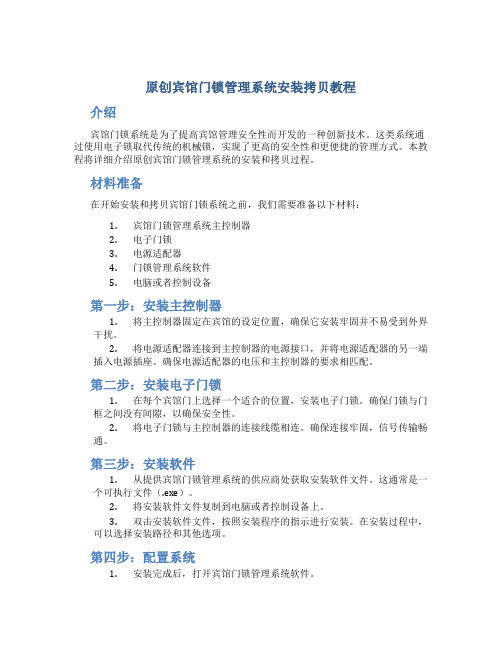
原创宾馆门锁管理系统安装拷贝教程介绍宾馆门锁系统是为了提高宾馆管理安全性而开发的一种创新技术。
这类系统通过使用电子锁取代传统的机械锁,实现了更高的安全性和更便捷的管理方式。
本教程将详细介绍原创宾馆门锁管理系统的安装和拷贝过程。
材料准备在开始安装和拷贝宾馆门锁系统之前,我们需要准备以下材料:1.宾馆门锁管理系统主控制器2.电子门锁3.电源适配器4.门锁管理系统软件5.电脑或者控制设备第一步:安装主控制器1.将主控制器固定在宾馆的设定位置,确保它安装牢固并不易受到外界干扰。
2.将电源适配器连接到主控制器的电源接口,并将电源适配器的另一端插入电源插座。
确保电源适配器的电压和主控制器的要求相匹配。
第二步:安装电子门锁1.在每个宾馆门上选择一个适合的位置,安装电子门锁。
确保门锁与门框之间没有间隙,以确保安全性。
2.将电子门锁与主控制器的连接线缆相连。
确保连接牢固,信号传输畅通。
第三步:安装软件1.从提供宾馆门锁管理系统的供应商处获取安装软件文件。
这通常是一个可执行文件(.exe)。
2.将安装软件文件复制到电脑或者控制设备上。
3.双击安装软件文件,按照安装程序的指示进行安装。
在安装过程中,可以选择安装路径和其他选项。
第四步:配置系统1.安装完成后,打开宾馆门锁管理系统软件。
2.根据软件界面的指示,依次点击设置选项,进入系统配置界面。
3.在系统配置界面中,输入主控制器的连接信息,包括IP地址和端口号。
这些信息可以在主控制器的说明书或者宾馆管理人员处获得。
4.系统配置完成后,保存配置信息并退出系统配置界面。
第五步:完成拷贝1.在宾馆门锁管理系统软件界面中,点击拷贝选项。
2.根据软件界面的指示,选择需要拷贝的门锁信息和房间信息。
3.点击开始拷贝按钮,等待拷贝过程完成。
4.拷贝完成后,检查每个门锁的功能,确保它们可以正确工作。
结论原创宾馆门锁管理系统的安装和拷贝是一个相对简单的过程,只需要按照本教程的步骤进行操作即可。
加密锁驱动程序安装说明
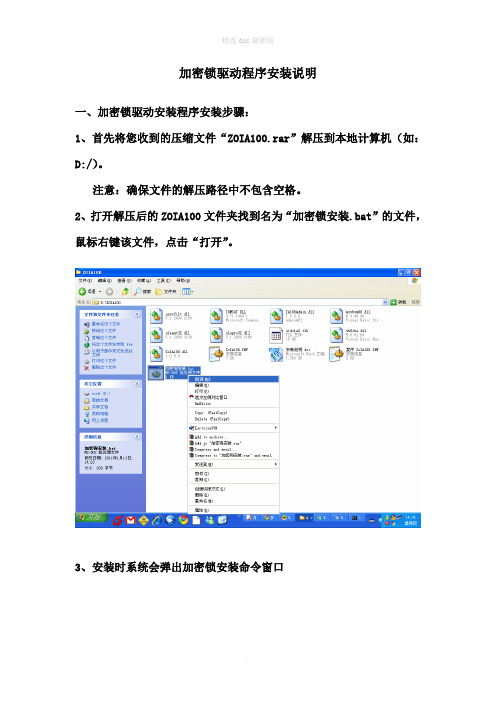
加密锁驱动程序安装说明
一、加密锁驱动安装程序安装步骤:
1、首先将您收到的压缩文件“ZOIA100.rar”解压到本地计算机(如:D:/)。
注意:确保文件的解压路径中不包含空格。
2、打开解压后的ZOIA100文件夹找到名为“加密锁安装.bat”的文件,鼠标右键该文件,点击“打开”。
3、安装时系统会弹出加密锁安装命令窗口
4、按任意键开始执行安装程序
5、若弹出“确认文件替换”提示框,全选“是”继续执行安装。
6、安装完成后会提示框求您重启计算机,请您按照提示信息重新启动操作系统。
7、登录 /managerlogin来验证您的插件已经安装成功,点击浏览器菜单栏中的“工具”项,并选择其中的“管理加载项”。
在弹出的窗口中,将“显示”项选择为“Internet Explorer 中当前加载的加载项”,查看列表中是否存在名称为“ZoIA100.GetInfo”的加载项,如下图所示,若存在,则说明您的加密锁插件已安装成功。
8、输入您的用户名和密码尝试一下。
二安装问题
若出现如下图所示的安装情况,
请确保文件的解压路径中不包含空格(如:“C:\Documents and Settings\Administrator\桌面”的路径就包含空格),然后重新执行安装程序。
【本文档内容可以自由复制内容或自由编辑修改内容期待你的好评和关注,我们将会做得更好】。
宾馆门锁管理系统安装拷贝教程
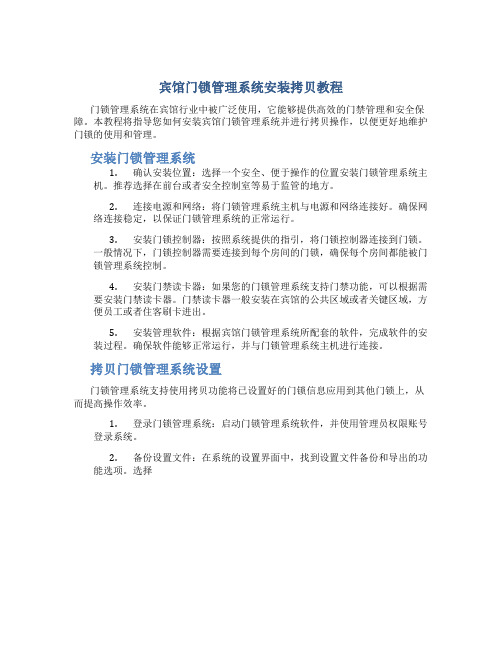
宾馆门锁管理系统安装拷贝教程
门锁管理系统在宾馆行业中被广泛使用,它能够提供高效的门禁管理和安全保障。
本教程将指导您如何安装宾馆门锁管理系统并进行拷贝操作,以便更好地维护门锁的使用和管理。
安装门锁管理系统
1.确认安装位置:选择一个安全、便于操作的位置安装门锁管理系统主
机。
推荐选择在前台或者安全控制室等易于监管的地方。
2.连接电源和网络:将门锁管理系统主机与电源和网络连接好。
确保网
络连接稳定,以保证门锁管理系统的正常运行。
3.安装门锁控制器:按照系统提供的指引,将门锁控制器连接到门锁。
一般情况下,门锁控制器需要连接到每个房间的门锁,确保每个房间都能被门锁管理系统控制。
4.安装门禁读卡器:如果您的门锁管理系统支持门禁功能,可以根据需
要安装门禁读卡器。
门禁读卡器一般安装在宾馆的公共区域或者关键区域,方便员工或者住客刷卡进出。
5.安装管理软件:根据宾馆门锁管理系统所配套的软件,完成软件的安
装过程。
确保软件能够正常运行,并与门锁管理系统主机进行连接。
拷贝门锁管理系统设置
门锁管理系统支持使用拷贝功能将已设置好的门锁信息应用到其他门锁上,从而提高操作效率。
1.登录门锁管理系统:启动门锁管理系统软件,并使用管理员权限账号
登录系统。
2.备份设置文件:在系统的设置界面中,找到设置文件备份和导出的功
能选项。
选择。
智能门锁管理软件使用说明
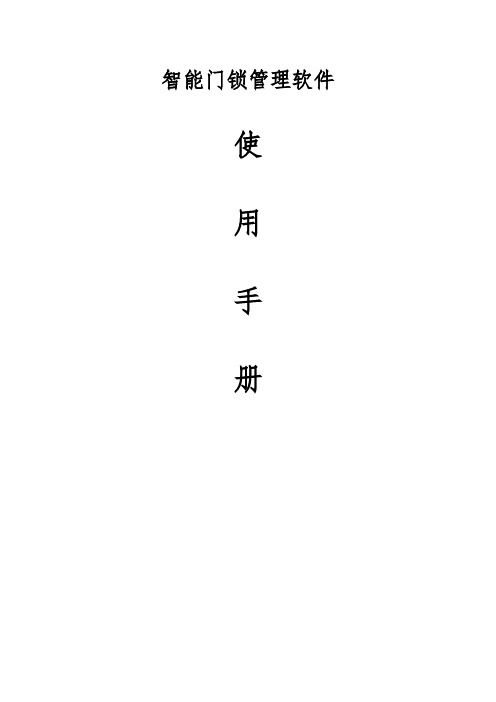
智能门锁管理软件使用手册目录一、概述 (3)二、入门操作 (4)三、主界面 (9)四、操作 (12)4.1 发客人卡 (12)4.2 续住写卡 (13)4.3 客人换房 (14)4.4 补发客人房卡 (15)4.5 客人退房 (15)4.6 查看卡片信息 (16)4.7 发行管理卡片 (17)4.8 挂失卡片 (31)4.9 注销卡片 (32)4.10 读取开门记录 (33)4.11 门锁房号设置(制安装卡) (34)4.12 管理参数设置 (35)4.13 客人预订管理 (38)五、查询 (40)5.1查询各种持卡记录 (40)5.2查询日志记录 (41)六、工具 (42)6.1修改状态 (42)6.2公共信息 (43)6.3万年历 (45)6.4世界时钟 (45)七、系统 (46)7.1重新登录 (46)7.2修改密码 (46)7.3系统参数 (47)7.4操作员设置 (53)7.5数据库维护 (54)一、概述门锁的基本设置:门锁安装完毕,在投入使用前必须使用安装卡对门锁进行系统设置。
设置过程如下:1、用安装卡设置门锁编号;2、用时钟卡设置门锁时间。
注意:安装卡不可对已有系统信息的门锁进行设置,若要重新设置门锁,先用清除卡清除门锁内信息。
卡片的使用和管理:●应急开门卡:可以开所有门,包括反锁。
使用之后,门锁状态始终为开。
此卡一般不用,只在特殊情况时才用此卡。
●总控开门卡:可以开启所有门锁,即使反锁也可以开启。
一般由酒店总经理、客房部经理等管理人员持有,总卡有挂失功能,如果发生丢失,应采用挂失功能补发总卡,并用它将所有的门锁开一遍,这样原来的总卡开门功能将失效,如需恢复已被挂失的总卡的开门功能只需在系统重新做一次总卡即可。
●楼栋开门卡:开某一区域某一栋所有门。
如:***大酒店\***栋。
如果酒店只有一栋楼,没有添加多栋,则不显示该类型。
一般由客房管理人员持有。
●楼层开门卡:开某一区域某一栋某一楼层所有门。
2023年智能酒店门锁系统安装与使用手册

2023年智能酒店门锁系统安装与使用手册智能酒店门锁系统安装与使用手册简介智能酒店门锁系统将为旅客提供便捷、安全、快速的入住服务,成为未来酒店行业的重要趋势之一。
本手册将详细介绍智能酒店门锁系统安装与使用方法,以便酒店员工和顾客使用。
1.安装1.1 准备工作在安装智能酒店门锁系统之前,酒店需准备好以下工具:-螺丝批,-扳手,-钻头-电动螺丝刀1.2.安装智能门锁1.2.1打开智能门锁包装盒,将门锁取出。
1.2.2将门锁安装在酒店房间门上,并将其连接到酒店人员的工作站。
2.使用2.1 开锁旅客可通过以下几种方式开启房间门锁:2.1.1 刷门卡:通过将门卡插入门锁读取芯片开启门锁。
2.1.2 指纹识别:旅客可以使用智能门锁上的指纹识别功能轻松开启门锁。
2.1.3 移动应用程序:旅客需要下载智能门锁应用程序并输入他们的访问密码,以便通过手机开启门锁。
2.1.4 蓝牙蓝牙也是另一种开启门锁的方式,旅客只需通过访问密码从智能门锁的蓝牙接受器发送信号即可开启门锁。
2.2 关锁旅客离开房间时,门锁将在一定时间内自动关闭。
或者,旅客可以通过轻按门锁按钮,手动关闭门锁。
3.管理3.1 锁的授权3.1.1 管理员可以在工作站上授予权限,并向旅客提供门卡或其他支付方式,以解锁特定房间的门锁。
3.2 日志/锁的记录门锁配备智能管理软件,可记录旅客开锁或关闭门锁的时间、日期和方式。
这可帮助酒店管理层了解房间的使用状况,并及时统计房间的资源消耗情况。
结论希望这份智能酒店门锁系统安装与使用手册能够帮助酒店员工和旅客了解智能门锁系统,并轻松地使用它。
通过实现智能化管理,酒店可提高服务质量和管理效率,为旅客提供更加快捷、安全、舒适的住宿体验。
门禁客户端安装步骤说明

门禁客户端安装与配置步骤说明首先安装门禁客户端与服务器成功连接分二步:一是客户端的安装与配置,二是服务器设置。
1、安装门禁客户端先期准备:①、创建一个门禁登录帐户(如下图):创建的用户名格式建议为:部门拼音或英文加中划线最后加neusoft以便门禁服务器方便管理。
示例:jinrong-neusoft iss-neusoft②、更改计算机名与工作组(如下图)。
更改计算机的工作组,建议为MSHOME,计算机名为部门名称,以便门禁服务器方便管理。
③、关闭杀毒软件、防火墙,以免造成门禁客户端的安装程序被阻止或安装不完全。
(如下图):④、添写客户端所在网段的IP地址,在开始菜单中用ping命令测试此客户端计算机是否与门禁主服务器10.0.6.130是否能连接(如下图):如不能ping通请与网络管理员联系。
2、安装门禁客户端:客户端的操作系统可为winxp、win2000、win2003。
①、查看在客户端的电脑上是否有客户端安装程序,如下图:PWCE_3.7.0.7421 为客户端计算机已安装了SQLSERVER 数据库的安装程序; PWPE_3.7.0.7421 为客户端计算机没有安装了SQLSERVER 数据库的安装程序; Pro-Watch 3.7 Patch 7580 为客户端补丁; Pro-Watch 3.7 Patch 3.7.0.7696 为客户端补丁。
②、安装步骤为先安装PWCE_3.7.0.7421或PWPE_3.7.0.7421之后打升级补丁③、以下为Microsoft Windows XP 的Professional 版本 Service Pack2补丁,PWPE_3.7.0.7421安装为例:双击PWPE_3.7.0.7421安装开始其他采用默认设置。
在安装完比后,桌面会出现一个prowatch 图标,重起电脑,说明此客户端已成功安装于本计算机(如下图)。
或升级补丁升级补丁④、升级补丁的安装,安装7580与7696安装方法一样。
门禁系统软件使用说明
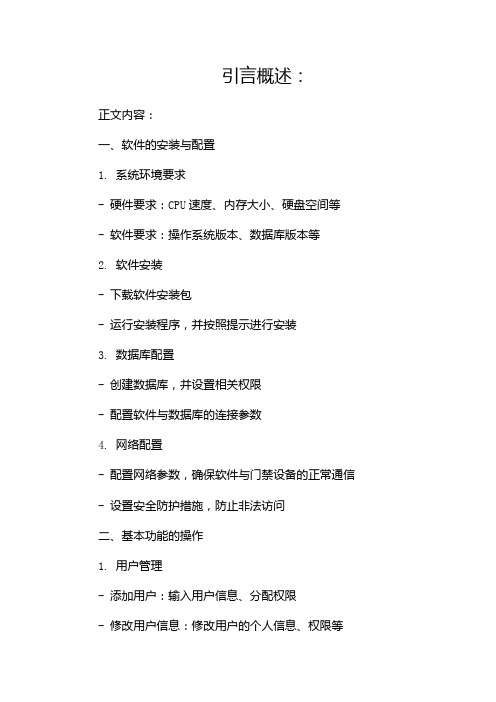
引言概述:正文内容:一、软件的安装与配置1. 系统环境要求- 硬件要求:CPU速度、内存大小、硬盘空间等- 软件要求:操作系统版本、数据库版本等2. 软件安装- 下载软件安装包- 运行安装程序,并按照提示进行安装3. 数据库配置- 创建数据库,并设置相关权限- 配置软件与数据库的连接参数4. 网络配置- 配置网络参数,确保软件与门禁设备的正常通信- 设置安全防护措施,防止非法访问二、基本功能的操作1. 用户管理- 添加用户:输入用户信息、分配权限- 修改用户信息:修改用户的个人信息、权限等- 删除用户:将不需要的用户从系统中移除2. 门禁设备管理- 添加门禁设备:输入设备信息、配置开门权限- 修改门禁设备信息:修改设备的名称、位置等- 删除门禁设备:将不需要的设备从系统中移除3. 门禁记录查询- 查询进出记录:根据时间、门禁设备等条件查询记录- 导出记录:将查询的记录导出为Excel或PDF文件4. 报警管理- 报警设置:配置报警参数,例如报警区域、报警类型等- 报警处理:处理收到的报警信息,例如联动视频监控、发送报警通知5. 系统日志查看- 查看系统操作日志:记录系统的操作行为,便于追踪和审计- 查看设备日志:记录设备的运行状态和事件,例如门禁记录、报警记录等三、高级功能的设置与应用1. 安全权限设置- 分级授权管理:管理员、操作员、普通用户的权限划分- 权限细化配置:配置权限的具体操作范围,例如读卡、开门等2. 联动配置- 联动摄像头:配置门禁设备与摄像头的联动,例如进入禁区时自动启动摄像头录像- 联动报警设备:配置门禁设备与报警器的联动,例如非法闯入时发出警报3. 考勤管理- 考勤规则设置:配置考勤规则,例如工作时间、加班权限等- 考勤记录查看:查询员工的考勤记录并统计相关数据4. 数据备份与恢复- 数据备份:定期备份数据库,防止数据丢失- 数据恢复:在发生意外情况时,进行数据恢复操作5. 远程管理- 远程登录:通过互联网远程管理门禁系统- 远程配置:在远程操作时,进行相应的配置和管理操作四、常见问题的解决方法1. 无法启动软件- 检查软件的安装是否完成- 检查电脑是否满足系统环境要求2. 设备无法正常通信- 检查网络配置是否正确- 检查设备的IP地址设置是否正确3. 数据库连接失败- 检查数据库的配置信息是否正确- 检查网络是否正常连接4. 密码忘记或丢失- 使用管理员账户登录系统,重新设置密码- 若管理员账户也忘记或丢失,请联系系统供应商进行重置操作5. 报警无法联动其他设备- 检查联动配置是否正确设置- 检查设备之间的连接是否正常总结:。
- 1、下载文档前请自行甄别文档内容的完整性,平台不提供额外的编辑、内容补充、找答案等附加服务。
- 2、"仅部分预览"的文档,不可在线预览部分如存在完整性等问题,可反馈申请退款(可完整预览的文档不适用该条件!)。
- 3、如文档侵犯您的权益,请联系客服反馈,我们会尽快为您处理(人工客服工作时间:9:00-18:30)。
安诺克门锁软件安装过程(软件未安装前请不要先接发卡机)双击即可开始进行安装。
双击后即弹出选择安装语言的窗口如下图:安装语言包括中文(简体)后直接单击即可。
接着出现“欢迎安装”的窗口如下图:单击即可;接着出现“许可协议”的窗口如下图:单击进行即可;接着出现“安装目标位置”选择窗口,如下图:可选择安装的文件路径,一般不需要改变,单击即可;接着出现“准备安装”的窗口如下图:单击按钮开始进行文件的复制。
复制的过程约1分多钟。
文件复制完成后会显示窗口如下:表示数据库管理系统已经安装了,单击,系统自动进行软件的配置。
系统安装完毕后,就可以插上发卡器,系统会自动进行发卡器的驱动安装,Windows桌面的右下角会依次显示“发现新的硬件”、“正在安装驱动程序”、“驱动程序安装完毕,可以正常使用”的提示,整个安装过程约需1分钟。
当显示“设备可以正常使用”表示安装完毕。
提示:软件安装完成后,除程序所在文件夹外,还将自动产生以下几个文件夹:C:\CP210x 存放发卡器的驱动程序,插上发卡器后,电脑可以自动进行发卡器驱动程序的安装。
D:\RoomLockDataBase 存放门锁管理系统的数据库文件,该文件夹非常重要!绝不可删除!程序卸装时也不会自动删除。
E:\RoomLockDataBak 存放数据库的备份文件,数据库备份时默认的文件夹则为此文件夹,不可删除,删除后可能导致数据库备份失败。
这个提示是给专业人士看的,我们是想告诉您,执行安装后,我们在您电脑产生了哪些文件,这些文件有什么作用,若您不明白就跳过,只是不要去删除它就好了。
在安装完成后,第一次运行需要对软件进行配置,在第一次运行之前,请插好发卡器,插好发卡器后,会自动进行发卡器驱动的安装。
软件配置系统一般情况下自动进行,无需人工参与。
自动配置的时间约需10至30秒钟,请耐心等待,窗口自动消失,出现登录的界面,就表示配置成功。
若出现配置不成功,则请参照下面的操作说明进行排错。
操作界面如下:数据库用户名:为数据库管理系统的登录用户名,一般为sa;数据库密码:为数据库管理系统的登录密码,初始化为1234;数据库主文件、数据库日志文件:门锁管理系统的数据库文件;发卡器COM口:为发卡器所对应的COM口,系统会自动检测电脑是否已安装发卡器,发卡器的COM口。
说明:单机版无需数据库连接设置。
如果是网络版,只需一台电脑附加数据库即可,其它客户端在连接不到服务器时,也会出现这个对话框,此时,你要不勾选“本机是数据库服务器”,显示界面会有所变化,类似9.5章节的“发卡机与数据库配置”程序的界面,输入操作也和它一样,而数据库文件将隐藏。
2.4 软件注册门锁管理系统安装和配置好后,就可以正常使用了,但若该电脑要使用发卡机,则需要对发卡器进行注册,否则在发卡的时候会提示“发卡器未注册,需要进行注册”,不能发卡。
软件注册的方法如下:1、登录门锁管理系统。
2、把授权卡放到发卡器上。
一定要先把授权卡放到发卡器上,否则无法注册,系统会提示“请把授权卡放到发卡器上再操作”。
3、单击软件主界面的菜单栏的“窗口”,在下拉菜单中单击“软件注册”选项。
确4、弹出的注册窗口如下:5、输入注册码后,单击“注册”按钮,系统会显示“注册成功”表示软件注册成功。
软件设置系统安装配置好后,就可以正常使用了。
我们建议用户先比对操作说明书,一边看操作说明书,一边进行操作,这样很快就可以上手。
在系统正式使用之前,要清理旧数据,输入新的数据,下面将会详细讲解如何进行这方面的工作。
这一章节的内容可以在阅读完其它章节的内容,并且对其操作比较熟练的情况再来阅读,该章节的内容是针对系统的管理人员。
1、修改酒店名称及参数设置:此名称在“基础数据”的“系统设置”中修改。
在“系统设置”不仅可以修改店名,而且还可以修改相关的系统设置信息,如默认退房时间,钟点房默认退房时间等(画了红线的可根据酒店的实际情况进行修改)2、操作员信息设置:操作员权限列出所有的操作员的编号、姓名和各种操作权限。
具体的操作如下:在菜单栏中单击“基础数据”后选择操作员信息并单击,打开操作员信息窗口(如需要新增操作员,侧点击以下窗口下面的“新增”在需要设置权限或者修改操作员的出双击,系统自动弹出该操作员的详细信息窗口钮并重新登录系统就可以使用修改过的操作功能。
提示:系统初始化的测试操作员具有全部的权限,实际应用时请进行相应修改。
但在系统中必须有一个管理员,并且这个管理员是不可删除的。
操作员的密码必须牢记,忘记了密码就是最高权限的管理员也不可以修改一般操作员密码。
操作权限:分前台操作权限、后台操作权限和特殊卡操作权限三大块,每一个权限对应一个具体的操作,若没有权限操作则会提示对当前操作员权限的修改要生效必须重新登录。
最高权限:为“操作员信息(最高权限)”设置权限,有了此权限就可以修改操作员的信息,赋予操作员的不同权限。
所以此权限不宜给员工,一般只有老板或总经理才有此权限。
操作员密码:新增时可以输入操作员的初始化密码。
修改密码必须输入旧密码,只能旧密码正确才可以设置新的密码。
密码的修改可以在操作员设置的窗口进行修改。
也可以操作员登录后自己修改自己的密码,方法如下:1、登录门锁管理系统;2、单击主窗口上的菜单栏上的“窗口”,然后在子菜单中单击“更改登录密码”。
如图:;3、弹出窗口如图:在此窗口输入旧密码、新密码,再单击“确定”即可。
3、客房信息的录入。
5.1 客房信息客房信息包括客房类型、楼栋信息、楼层信息和客房信息这四部分,其中客房类型、楼栋信息和楼层信息都是为客房信息服务的。
客房信息所涉及的客房类型编号、楼栋编号和楼层编号的信息就分别来源于客房类型、楼栋信息和楼层信息。
说明它们之间的关系,就是强调在删除客房类型、楼栋信息或楼层信息时,请务必核对好这些信息不再在客房信息中使用,以免删除这些信息后,造成客房信息的不一致性。
5.1.1 客房类型客房类别:指酒店或宾馆的客房类别,通常分标准单人间、标准双人间、豪华单人间和豪华双人间。
发卡时默认数量:一般为1。
5.1.2 楼栋信息和楼层信息楼栋信息为第几栋楼,即使酒店或宾馆只有一栋楼,此信息也必须设置。
楼栋的编号必须全为数字,且不能超过255。
楼层信息为第几层楼,楼层的编号也必须全为数字,且不能超过255。
5.1.3 客房信息所有的客房都显示在房态图上,也是基础数据部分中初始化录入时工作量最大的方面,本系统为客房信息的初始化录入提供了尽可能的方便。
录入的流程如下:1、单击“新增”按钮,弹出一个窗口,在此窗口录好房间的信息并单击“确定”保存。
2、单击“复制”按钮,则弹出一个窗口,在此窗口已复制了上一步“新增”记录的信息,且房间编号自动加1,选择好对应的房间类型等信息,按Enter键进行输入的切换和保存,或单击“确定”键进行保存,就这样把第一个楼层的数据录完。
把第一个楼层的数据录完后,单击“返回”键返回房间信息窗口。
3、若其它楼层的信息与第一个楼层的数据相一致,请先仔细检查第一个楼层的数据是否正确,然后再单击“按楼层复制”就可以自动复制第一个楼层的数据。
在“按楼层复制”时注意楼层编号在房间编号的位置。
比如5层的8501,那么楼层编号在房间编号的第2位,比如10层的1001,那么楼层编号在房间编号的第1位。
提示:平时新增记录时也可以使用此功能,只是先找到同房间类别的信息,然后再单击“复制”即可。
客房房态的转换:提供了维修房、打扫房和空净房的相互之间的转换。
可以直接在客房信息的修改窗口如图,直接选择新的房态即可。
提示:双击房态图可以实现单个房间的状态转换。
提示:房间信息的楼栋编号和楼层编号虽然可以修改,但平时严禁随意修改,特别是门锁已经设置好后,若门锁的设置没有要做相应的改变,则绝不能修改,否则房卡不能开门。
对于套房需要进行特殊设置,套房就是我们通常所说的比如总统套房,一个套房内有多个房间,每个房间都安装了智能门锁,比如有总统套房801,套房内有两个房间分别为801A、801B。
此套房在客房信息的设置方法如下:1、单击“新增”按钮,在房间详细信息窗口输入房间编号“801”,再选择房间类别、楼栋、楼层信息,然后单击“确定”保存。
这个“801”也是我们通常所说的大门卡,这张卡可开大门801,也可开房间801A、房间801B。
2、再单击“新增”按钮,在房间详细信息窗口,单击“中英文混编”,如图,然后输入房间编号“801A”,房间类别、楼栋和楼层信息选择和“801”一样,门锁号输入“801”,套房号输入或选择“1”,然后单击“确定”保存。
作为套房内的房间,其楼栋、楼层、门锁号必须和大门卡相同。
这张“801A ”的房卡则可以开大门801,可开房间“801A ”,但不可以开房间“801B ”。
3、单击“复制”按钮, 在房间详细信息窗口,会自动显示房间“801B ”的信息,核对后,单击“确定”即可,若还需要设置“801C ”、“801D ”……,只需单击“确定”即可。
4、按新的基础数据进行日常操作的练习和模拟。
5、在正式开业迎接客人之前,进行一次数据清理,清理练习产生的营业数据,这次数据清理也是最后一次数据清理,以后绝不可以再进行任何的数据清理。
数据清理的方法请参阅9.2 数据清理的有关内容。
清理完后,本系统就进入正式的使用,不可以再像练习时那样随意操作,操作员必须为自己的操作行为负全部的责任。
常用操作说明本系统的操作界面具有统一性,每一个操作界面都是按照统一的风格进行设计的。
为了阅读的方便,我们把主要用到几个操作界面在此进行详细的说明。
对于该章节的某些内容若读者暂时不理解也没关系,可以在其它章节的实际操作要用到这些操作再来仔细阅读,边看边操作,这样就会很容易上手。
3.1 主窗口说明系统登录后即进入了主窗口,所有的操作都将在主窗口进行。
主窗口可以自动适应显示器分辨率的大小。
主窗口的界面如下:主窗口划分为以下几个部分:菜单栏:系统所有的功能都可以通过菜单栏进行,每一个相应的操作都必须有相应的权限才可进行操作。
工具栏:常用的操作都放在工具栏,只需单击工具栏的按钮就可以进行相应的操作。
状态栏:显示操作的酒店或宾馆名称、登录的操作员、当前的日期和时间。
子窗口区:所有操作的窗口均显示在子窗口区。
一般情况子窗口都是满屏显示,但不会出现滚动条。
系统启动后会自动显示房态图子窗口。
当前所有的打开的子窗口可以单击菜单栏的“窗口”进行查看,当前所有打开的子窗口的标题都显示在此菜单栏,打勾的为当前操作的子窗口,可菜单栏工具栏 状态栏子窗口区以通过选择其它子窗口而实现不同子窗口的切换。
3.2 房态图说明系统启动后,会自动在主窗口的子窗口区打开房态图,而且不能关闭。
房态图能动态地显示出酒店全部房间信息及当前状态。
单击可以显示房间的详细信息,双击可以对不同房间状态进行相应的操作。
